WPS沒儲存關閉了怎麼恢復資料?
2025-03-13
如果WPS未儲存文件並意外關閉,可以透過“自動恢復”功能嘗試找回資料。開啟WPS後,系統會自動彈出“文件恢復”視窗,列出最近未儲存的檔案,使用者可選擇恢復。此外,若啟用了WPS雲端儲存,檔案也可能已自動同步到雲端,可透過雲端訪問恢復。

WPS自動儲存功能介紹
自動儲存的工作原理
- 定時儲存:WPS自動儲存功能透過定時將文件儲存到本地或雲端,避免因突發情況(如系統崩潰、斷電等)導致文件丟失。預設情況下,WPS會每隔幾分鐘自動儲存一次文件。
- 快取機制:在使用者編輯文件時,WPS會將正在編輯的內容儲存在臨時快取中。如果程式意外關閉,WPS可以透過快取恢復大部分內容,減少資料丟失的風險。
- 雲同步:對於啟用WPS雲端儲存的使用者,自動儲存功能不僅會儲存本地檔案,還會將文件自動同步到雲端,確保多裝置間的同步和資料備份。
如何設定和調整自動儲存頻率
- 調整儲存間隔:使用者可以透過WPS設定選單調整自動儲存的時間間隔。進入WPS設定,找到“儲存”選項,在“自動儲存”設定中修改儲存頻率,一般可以選擇1分鐘至30分鐘不等。
- 開啟或關閉自動儲存:預設情況下,WPS會啟用自動儲存功能,但使用者可以根據需求在設定中選擇開啟或關閉。關閉自動儲存時,使用者需要手動儲存檔案。
- 選擇儲存位置:除了調整儲存頻率外,使用者還可以選擇將自動儲存的檔案儲存到本地資料夾或WPS雲盤。雲端儲存更適合需要跨裝置工作的使用者,而本地儲存則適合對安全性有較高要求的使用者。
如何使用WPS的文件恢復功能
恢復未儲存的檔案步驟
- 開啟WPS軟體:首先,重新啟動WPS Office。如果之前的檔案未儲存並且發生崩潰或關閉,WPS通常會在啟動時自動彈出一個“文件恢復”視窗。
- 選擇恢復的文件:在“文件恢復”視窗中,WPS會列出最近未儲存的檔案。使用者可以瀏覽該列表,選擇需要恢復的文件並點選“恢復”按鈕。
- 儲存恢復的檔案:恢復後的檔案會臨時載入到WPS中,使用者應儘快點選“儲存”並選擇儲存位置,避免再次丟失資料。恢復的檔案通常會儲存在自動儲存的資料夾或雲端。
文件恢復功能的使用限制
- 恢復時間視窗限制:WPS的文件恢復功能通常只對最近的未儲存檔案有效。檔案恢復的時間視窗一般為幾小時到一天不等,具體取決於設定和軟體版本。超出此時間範圍的檔案可能無法恢復。
- 丟失的資料量:在某些情況下,如果檔案未及時儲存或被覆蓋,恢復的內容可能會丟失一部分。恢復的檔案僅包含自動儲存的內容,使用者手動儲存的修改可能無法恢復。
- 僅限WPS崩潰後的恢復:該功能主要適用於WPS突然崩潰或關閉的場景。如果使用者主動關閉程式且沒有儲存,文件恢復功能可能無法找到未儲存的檔案。

WPS雲端儲存恢復檔案的方法
雲端儲存中文件的自動備份
- 自動同步功能:WPS雲儲存會自動將使用者的文件儲存並同步到雲端,確保在本地裝置發生故障時,可以從雲端恢復檔案。所有透過WPS Office編輯和建立的檔案都會即時儲存到雲端。
- 備份版本控制:WPS雲端儲存提供版本控制功能,使用者可以檢視和恢復歷史版本的檔案。如果文件發生誤操作或修改錯誤,使用者可以輕鬆還原到之前的版本。
- 備份間隔設定:WPS雲端儲存會定期自動備份使用者的檔案,使用者無需手動操作。檔案上傳至雲端後,任何更改都會被自動同步更新,減少了丟失檔案的風險。
如何透過雲端儲存恢復已刪除檔案
- 訪問WPS雲盤:開啟WPS Office並登入您的賬號,進入WPS雲盤。在雲盤中,您可以檢視所有已上傳的檔案。如果文件被誤刪,可以進入“回收站”檢視被刪除的檔案。
- 恢復已刪除的檔案:在“回收站”中找到已刪除的檔案後,點選“恢復”按鈕,檔案將被恢復到原來的儲存位置。需要注意的是,WPS雲盤的回收站通常保留刪除檔案30天,超期後文件將無法恢復。
- 透過檔案搜尋恢復:如果檔案未顯示在回收站中,可以嘗試透過雲盤的搜尋功能查詢檔名或關鍵詞,看看是否能找到被刪除或遺失的檔案版本。
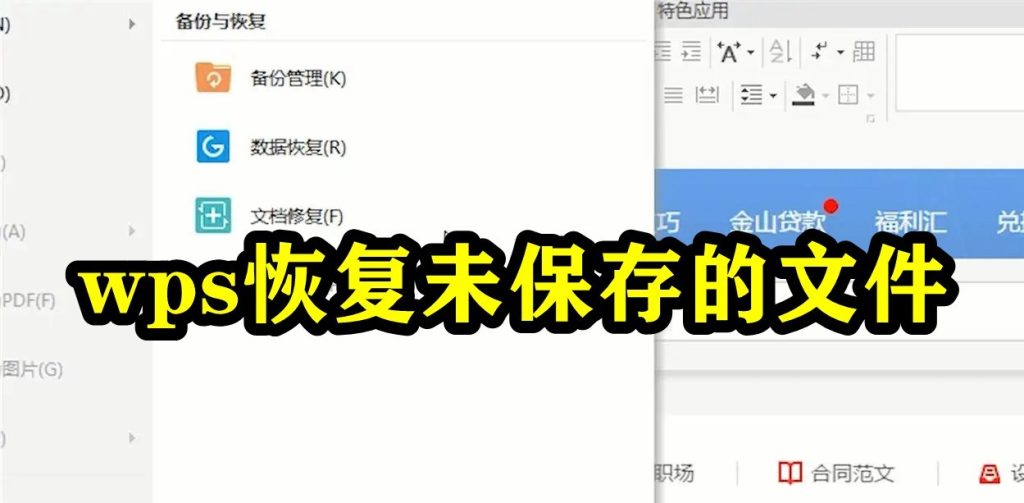
WPS臨時資料夾恢復資料
如何查詢和恢復WPS臨時檔案
- 查詢臨時檔案位置:WPS會在本地硬碟中建立臨時檔案來儲存正在編輯的文件,預設位置通常為系統的臨時資料夾。使用者可以透過“檔案資源管理器”訪問路徑:
C:Users使用者名稱AppDataLocalKingsoftWPS Office8.0Temp(路徑可能因系統和WPS版本不同而有所變化)。 - 使用WPS自動恢復功能:如果文件意外關閉,WPS會自動檢查臨時資料夾,自動恢復未儲存的檔案。開啟WPS後,系統會自動彈出恢復檔案的對話方塊,列出最近的臨時檔案。
- 手動查詢臨時檔案:如果恢復對話方塊沒有自動彈出,使用者可以直接訪問臨時資料夾,查詢檔名中包含“.bak”或“.tmp”的檔案,手動恢復臨時儲存的文件。
臨時資料夾的資料恢復方法
- 查詢特定副檔名的檔案:WPS臨時檔案通常以
.bak或.tmp為副檔名,使用者可以在檔案資源管理器中搜索這些檔案,並按修改時間進行排序,選擇最新的檔案進行恢復。 - 重新命名恢復檔案:找到臨時檔案後,可以將副檔名改為
.docx、.xlsx或.pptx,然後嘗試用WPS開啟這些檔案進行恢復。通常,這些檔案包含未儲存的文件內容。 - 使用專業恢復工具:如果手動恢復無法成功,使用者還可以使用第三方資料恢復軟體,如Recuva、EaseUS等,掃描硬碟中丟失的臨時檔案,恢復意外丟失的資料。

WPS檔案損壞的修復方法
如何修復損壞的WPS文件
- 使用WPS自帶的修復功能:WPS Office自帶一個修復工具,使用者可以在開啟檔案時選擇“修復文件”選項。系統會嘗試修復檔案中的損壞部分並恢復資料。
- 恢復備份檔案:如果文件損壞後無法直接修復,WPS會在文件自動儲存和雲端儲存中建立備份副本。使用者可以從雲端或本地資料夾中恢復到最近的備份版本。
- 嘗試轉換檔案格式:有時,損壞的檔案可以透過將檔案格式轉換為其他型別進行修復。使用者可以嘗試將WPS文件轉換為PDF或其他格式,再轉換回原來的格式,有時能夠恢復部分資料。
常見文件損壞原因及解決辦法
- 意外關閉或崩潰:檔案在編輯過程中如果遇到系統崩潰或程式意外關閉,可能會導致文件損壞。為了避免這種情況,建議啟用WPS的自動儲存功能,並定期手動儲存檔案。
- 病毒或惡意軟體感染:病毒或惡意軟體可能會損壞檔案內容。為了防止這種情況,使用者應保持防毒軟體的更新,並定期掃描計算機,避免惡意軟體對檔案的破壞。
- 檔案傳輸中斷:在透過網路或隨身碟等裝置傳輸檔案時,若中斷或出現錯誤,也可能導致檔案損壞。確保檔案傳輸過程完整並使用可靠的傳輸工具,可以有效減少檔案損壞的風險。
WPS文件意外关闭后无法恢复怎么办?
WPS文件未保存并意外关闭时,可以通过WPS的自动恢复功能尝试找回数据。重新打开WPS时,系统会自动弹出“文档恢复”窗口,列出最近未保存的文件,用户可以选择恢复并保存文档。
如何查看WPS自动保存的文档?
WPS会自动将编辑的文档保存到本地或云端。如果文件未保存且关闭,用户可以通过“文档恢复”窗口查看自动保存的文档。也可以在WPS云存储中查看并恢复最近编辑过的文件。
WPS文档恢复失败如何解决?
如果WPS文档恢复失败,可以尝试查找WPS的临时文件或备份文件夹中的文件,手动恢复。若无法恢复,可以考虑使用数据恢复软件进行扫描,恢复丢失的文档。
上一篇:
WPS如何列印Excel?
